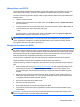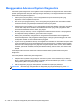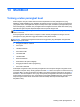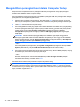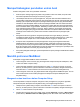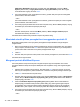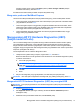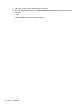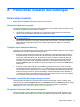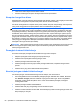User Guide - Linux
Table Of Contents
- Selamat Datang
- Mengenal komputer
- Jejaring
- Keyboard dan alat penunjuk
- Multimedia
- Pengelolaan daya
- Mematikan komputer
- Mengeset pilihan daya
- Menggunakan daya baterai
- Menampilkan sisa daya baterai
- Memasang atau melepas baterai
- Mengisi baterai
- Memaksimalkan masa pakai baterai
- Menangani sediaan daya baterai yang rendah
- Mengenali sediaan daya baterai yang rendah
- Mengatasi sediaan daya baterai yang rendah
- Mengatasi sediaan daya baterai yang rendah bila daya eksternal tersedia
- Mengatasi sediaan daya baterai yang rendah bila baterai isi tersedia
- Mengatasi sediaan daya baterai yang rendah bila pasokan daya tidak tersedia
- Mengatasi sediaan daya baterai yang rendah bila komputer tidak dapat keluar dari mode Hibernasi
- Menghemat daya baterai
- Menyimpan baterai
- Membuang baterai bekas
- Mengganti baterai
- Menggunakan daya AC eksternal
- Drive
- Perangkat dan kartu eksternal
- Modul memori
- Keamanan
- Pencadangan dan Pemulihan
- Computer Setup (BIOS) dan Advanced System Diagnostics
- MultiBoot
- Pemecahan masalah dan dukungan
- Pemecahan masalah
- Komputer tidak mau menyala
- Tampilan layar komputer kosong
- Perangkat lunak tidak berfungsi dengan normal
- Komputer hidup tapi tidak mau merespons
- Komputer hangat luar biasa
- Perangkat eksternal tidak bekerja
- Koneksi jaringan nirkabel tidak berfungsi
- Baki cakram optik tidak dapat dibuka untuk mengeluarkan CD atau DVD
- Komputer tidak dapat mendeteksi drive optik
- Cakram tidak mau berputar
- Film tidak dapat ditampilkan pada layar eksternal
- Proses penulisan cakram tidak mau dimulai, atau berhenti sebelum selesai
- Menghubungi layanan pelanggan
- Label
- Pemecahan masalah
- Membersihkan komputer
- Spesifikasi
- Pelepasan muatan listrik statis
- Indeks
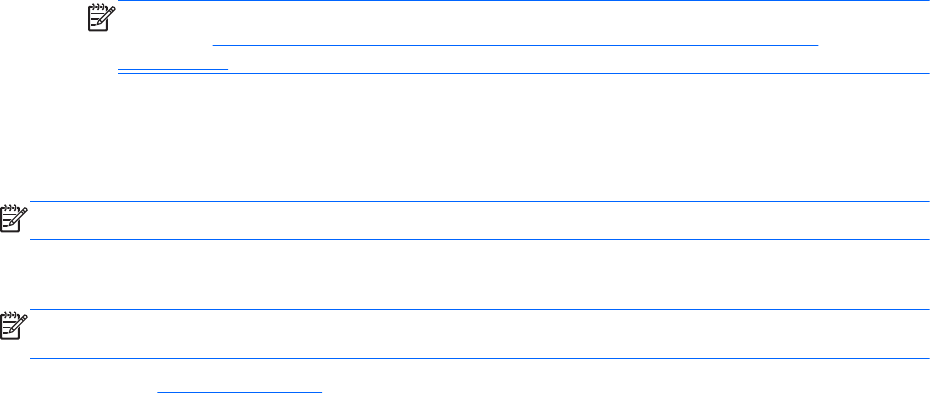
Gunakan tombol panah untuk memilih Main (Utama) > Save Changes and Exit (Simpan
Perubahan dan Keluar), lalu tekan enter.
Perubahan akan terlihat hasilnya setelah komputer dinyalakan ulang.
Meng-enter preferensi MultiBoot Express
Jika menu Boot Ekspres ditampilkan saat penyalaan berlangsung, Anda memiliki pilihan berikut:
●
Untuk menentukan perangkat boot dari menu Boot Ekspres, pilih preferensi Anda dalam waktu
yang disediakan, lalu tekan enter.
●
Untuk mencegah komputer menggunakan pengaturan MultiBoot aktif secara otomatis, tekan
sembarang tombol sebelum waktu yang disediakan habis. Komputer tidak akan menjalankan
boot hingga Anda memilih perangkat boot dan menekan enter.
●
Untuk membiarkan komputer menjalankan boot sesuai pengaturan MultiBoot aktif, tunggu
hingga waktu yang disediakan habis.
Menggunakan HP PC Hardware Diagnostics (UEFI)
(hanya model tertentu)
HP PC Hardware Diagnostics merupakan teknologi Unified Extensible Firmware Interface (UEFI)
untuk melakukan tes diagnostik, supaya diketahui apakah perangkat keras komputer berfungsi
dengan baik atau tidak. Alat bantu yang berjalan di luar sistem operasi ini akan mengisolir setiap
kegagalan fungsi perangkat keras dari berbagai masalah yang disebabkan oleh sistem operasi atau
komponen perangkat lunak lainnya.
Untuk menjalankan HP PC Hardware Diagnostics UEFI:
1. Hidupkan atau nyalakan ulang komputer, segera tekan esc, lalu tekan f2.
BIOS kemudian akan mencari tiga lokasi untuk alat bantu HP PC Hardware Diagnostics (UEFI)
ini, dalam urutan berikut:
a. Drive USB yang terhubung
CATATAN: Untuk mengunduh alat bantu HP PC Hardware Diagnostics (UEFI) ke drive
USB, lihat
Mengunduh HP PC Hardware Diagnostics (UEFI) ke perangkat USB
pada hal. 77.
b. Harddisk
c. BIOS
2. Klik jenis tes diagnostik yang ingin dijalankan, kemudian ikuti petunjuk pada layar.
CATATAN: Jika Anda perlu menghentikan tes diagnostik yang sedang berlangsung, tekan esc.
Mengunduh HP PC Hardware Diagnostics (UEFI) ke perangkat USB
CATATAN: Petunjuk pengunduhan HP PC Hardware Diagnostics (UEFI) hanya tersedia dalam
bahasa Inggris.
1. Kunjungi http://www.hp.com.
2. Klik Support & Drivers (Dukungan & Driver), lalu klik tab Drivers & Software (Driver &
Perangkat Lunak).
3. Masukkan nama produk dalam kotak teks, lalu klik Search (Cari).
Menggunakan HP PC Hardware Diagnostics (UEFI) (hanya model tertentu) 77